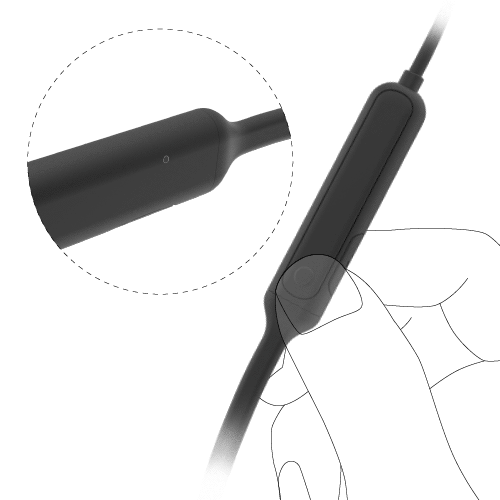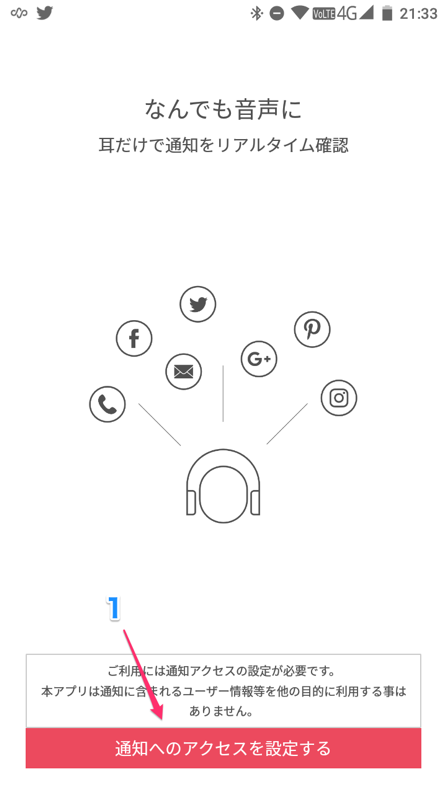ご利用開始までの流れ
①アプリのインストール
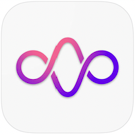
Google Play ストアから「Zeeny」アプリをインストールしてください。Zeenyアプリを起動してください。
②規約の同意
「はじめる」をタップして表示される利用規約を読み、内容をご確認いただいた上で、[同意する]ボタンを押して次に進んでください。
③ペアリング
アプリがペアリング待機モードになります。
[Bluetoothをオンにしますか?]というメッセージが出された場合は許可してください。
電源がオンになっている場合、一度イヤフォンの電源をオフにしてから電源ボタンを4秒間押します。
イヤフォンがペアリングモードに入ると、LEDランプが点滅を繰り返し、アプリがイヤフォンとのペアリングを開始します。
※うまくペアリングできない、2分以上経てもアプリにペアリング中と表示されない場合やエラーが出た場合は、一度Zeenyイヤフォンの電源を切り、再度電源ボタンを4秒以上押してペアリングモードに変更してからお試しください。
ペアリングが完了すると、自動で[通知アクセス権の許可]の画面に進みます。
④通知アクセス権の許可
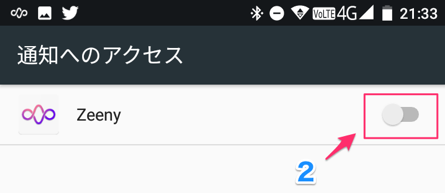
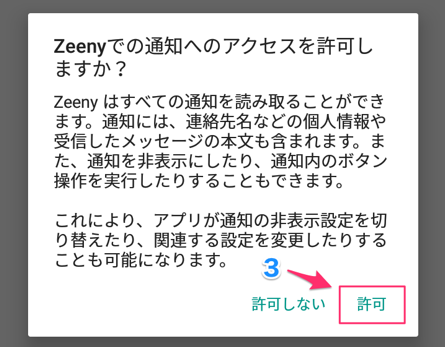
アプリがペアリング待機モードになります。
[Bluetoothをオンにしますか?]というメッセージが出された場合は許可してください。
電源がオンになっている場合、一度イヤフォンの電源をオフにしてから電源ボタンを4秒間押します。
イヤフォンがペアリングモードに入ると、LEDランプが点滅を繰り返し、アプリがイヤフォンとのペアリングを開始します。
※うまくペアリングできない、2分以上経てもアプリにペアリング中と表示されない場合やエラーが出た場合は、一度Zeenyイヤフォンの電源を切り、再度電源ボタンを4秒以上押してペアリングモードに変更してからお試しください。
ペアリングが完了すると、自動で[通知アクセス権の許可]の画面に進みます。
⑤読み上げアプリの設定
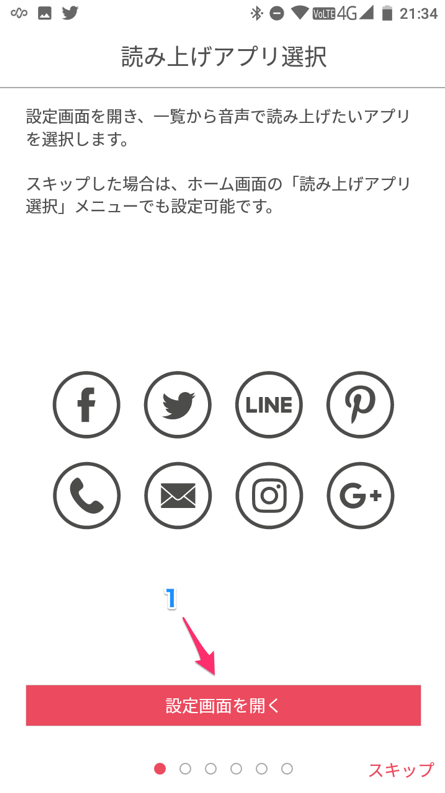
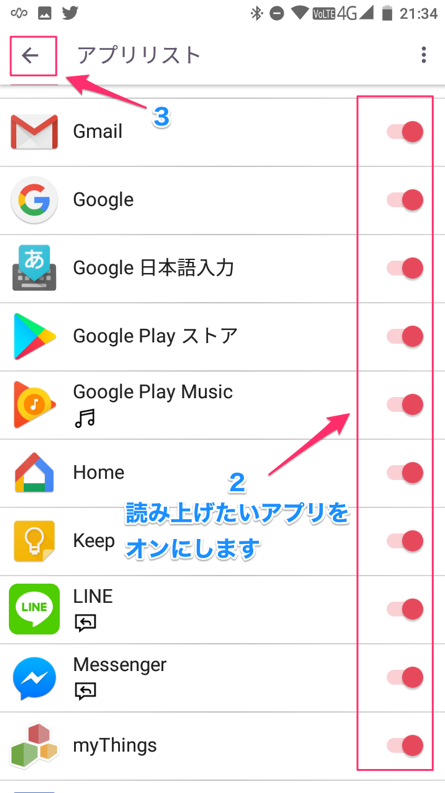
通知を読み上げるアプリを選択します。通知が届いた際に、設定したアプリの通知が読み上げられます。
Facebook、LINE™、TwitterなどのSNSアプリや、天気、ニュースなどのアプリの読み上げをオンにすると、快適にご利用頂けます。
設定が終わったら、戻るボタンで前の画面に戻ってください。
※端末によっては物理的な以前のボタンが実装されている場合があります。詳しくはお使いの端末の取扱説明書をご参照ください。
- [設定画面を開く]ボタンを押します
- 読み上げたいアプリの読み上げ設定をオンにします(デフォルトでは、スマホにインストール済みのアプリがすべて表示されています)
- 読み上げアプリの設定後、戻るボタンを押して、前の画面に戻ります
⑥その他の権限を許可する
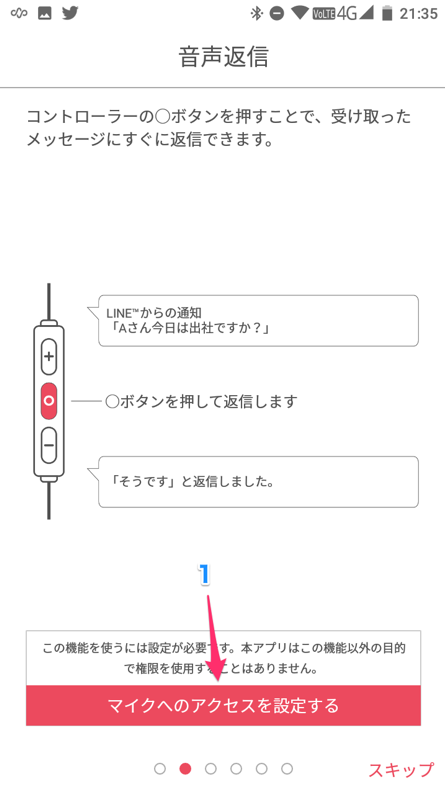
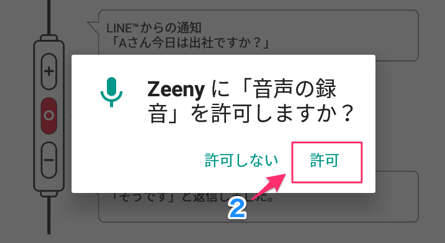
音声返信機能を利用するためのマイクアクセスの許可(Android6.0以上のみ)
Zeenyイヤフォンは一部のSNSやコミュニケーションアプリのメッセージに対して、音声で返信ができます。この機能を利用するには、Zeenyアプリにマイクへのアクセスを許可する必要があります。
※マイクへのアクセスはZeenyイヤフォンで返信操作をした場合に有効になり、それ以外はユーザーの操作が突然録音状態になることはありません。
- [マイクへのアクセスを設定する]をタップします。
- [許可]をタップします。 ※許可しない場合、音声返信機能がご利用できません
音楽アプリ起動の許可
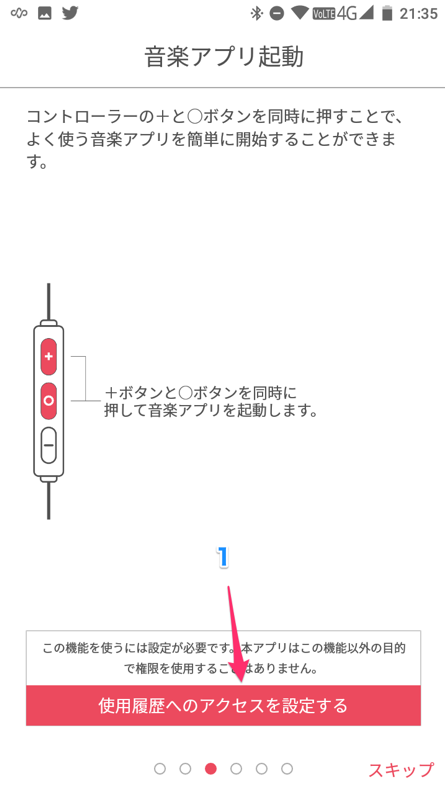
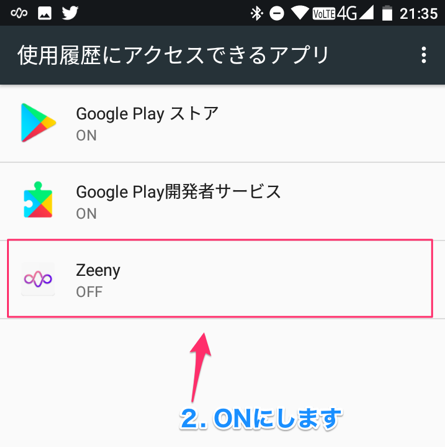
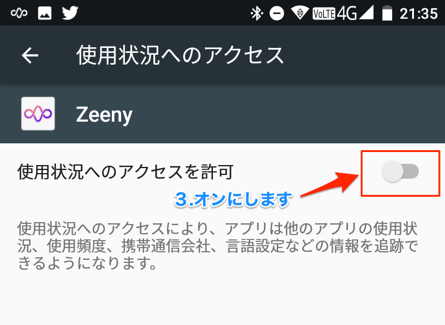
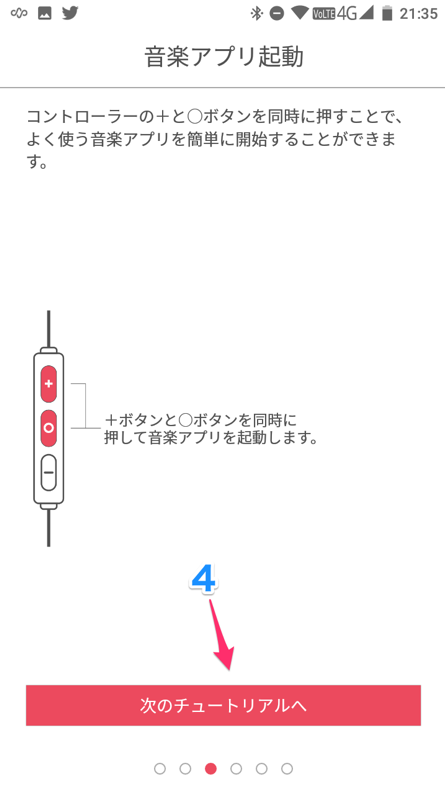
コントローラーの+、◯ボタンを押すと、よく使う音楽アプリを簡単に再生できます(Androidのみ)。この機能を利用するために、Androidのアプリ使用履歴へのアクセス許可が必要です。
※本機能以外の目的でお客様のスマートフォンの使用履歴を取得することはありません。
- [使用履歴へのアクセスを設定する]ボタンを押します。
- Zeenyを選択します
- 使用状況へのアクセス許可がオフになっているので、オンにします
- 次のチュートリアルへ進みます

メッセージ履歴のチュートリアルを読んで次に進んでください。
カレンダーへのアクセス許可
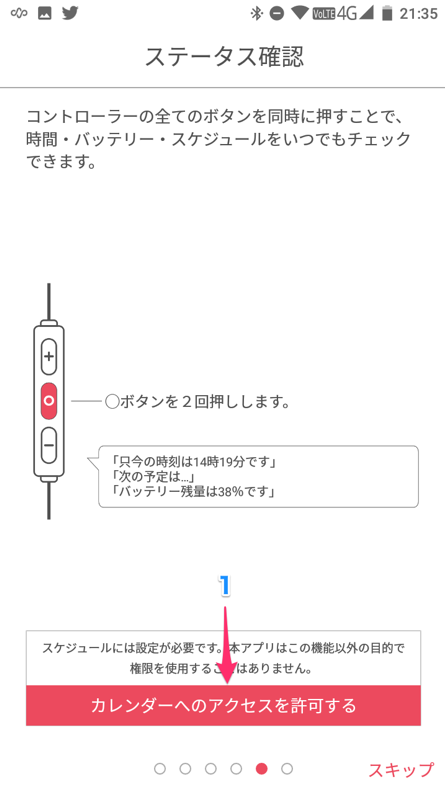
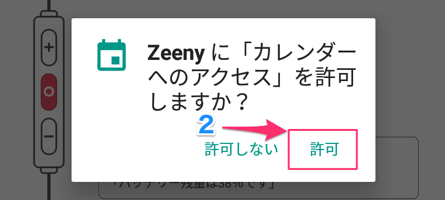
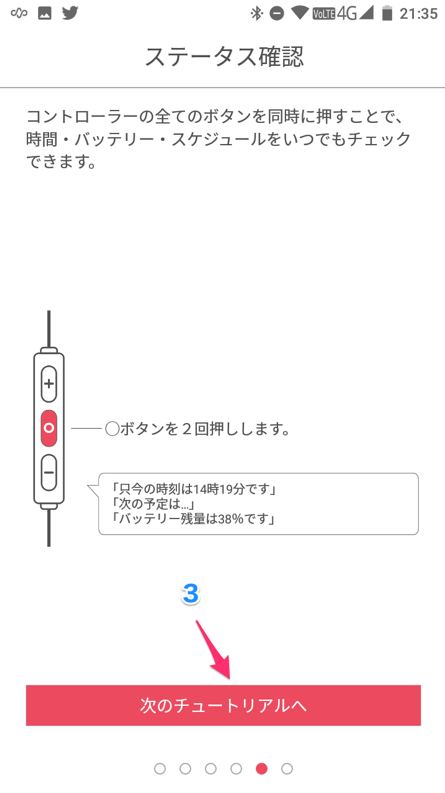
Zeenyアプリは、Zeenyイヤフォン側の○ボタンを2回続けて押すことで現在時刻、バッテリー、カレンダーに登録した予定をいつでも読むことができます。
この機能を利用するためにはZeenyアプリが端末のカレンダー機能にアクセスする必要があります。
※本機能の目的以外でカレンダーにアクセスすることはありません。
- カレンダーへのアクセスを許可する
- [許可]を選択します
- [次のチュートリアルへ]ボタンを押します
ホーム画面の説明
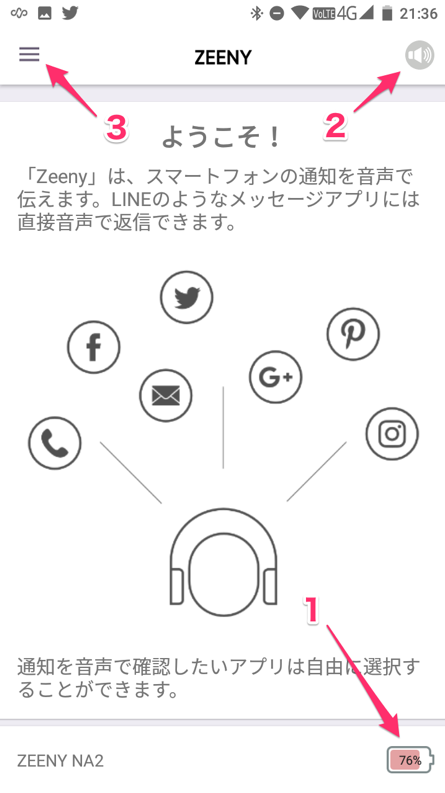
Zeenyアプリのホーム画面です。新しい通知がアプリに届くと、この画面の先頭に追加されます。通知は100件まで表示することができできます。またZeenyアプリの各種設定画面への入り口にもなっています。(後述します)
この画面での主な機能は以下の通りです。
①バッテリー残量表示:Zeenyデバイスのバッテリー残量を表示します。
②ミュートボタン:ボタンを押すと通知を読み上げない「ミュートモード」になります。
ミュートモードはZeenyの次回接続時は自動的に解除されます。
③メニュー:押すとメニューが表示されます。
メニュー
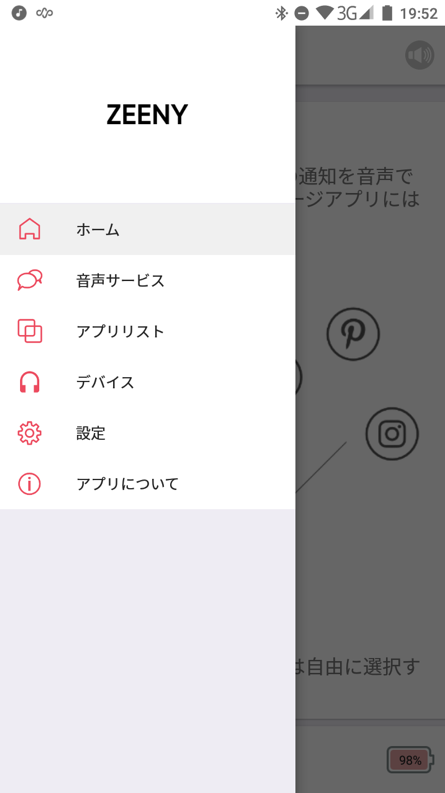
[メニュー]
音声サービス:通知の読み上げオンオフの設定や、イヤフォン接続時もしくはボタン操作で読み上げる内容を設定できます。
アプリリスト:読み上げ対象アプリを選択することができます。
デバイス:イヤフォンのファームウェアバージョンが確認できます。
設定:各種設定変更やヘルプページなどの情報を確認できます。
アプリについて:チュートリアル、お問い合わせ、Zeenyアプリのバージョンなどを確認できます。
音声サービス
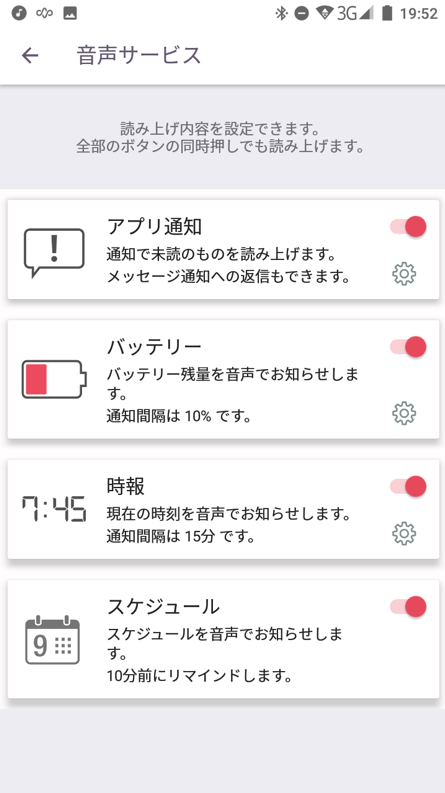
音声サービス
アプリ通知:未読の通知を読み上げをオン・オフできます。
右下の歯車アイコンを押すと、詳細を設定することが可能です。(当日通知のみ読み上げ、ミュートフレーズ、メッセージ返信など)
バッテリー:バッテリーの読み上げをオン・オフできます。右下の歯車アイコンを押すと、ポップアップが表示され、10,20,50%から選択できます。
時報:
時報の読み上げをオン・オフできます。右下の歯車アイコンを押すと、5分,10分,15分,30分,60分から読み上げの間隔を設定できます。
スケジュール:
スマホのカレンダーのスケジュールの読み上げをオン・オフできます。開始10分前の予定に対して読み上げを行います。
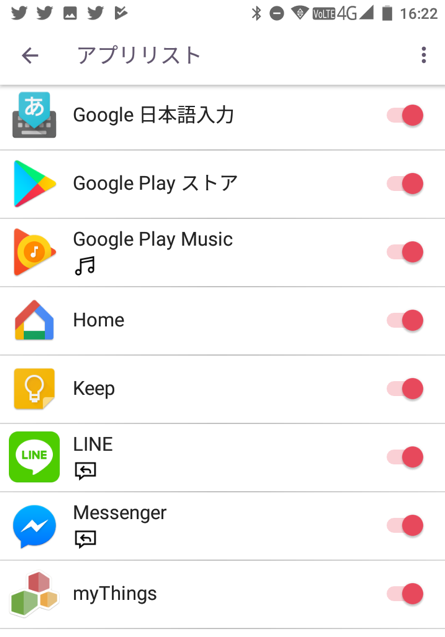
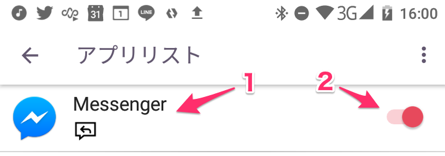
アプリ読み上げ詳細設定
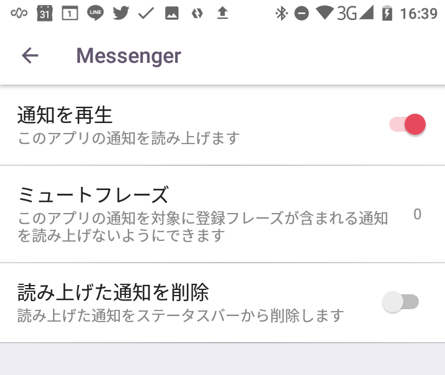
ホーム画面、左上のメニューから、[アプリリスト]を選択すると、アプリリストが表示されます。この画面では、読み上げを行うアプリの選択が可能です。
[アプリ読み上げ詳細設定]
- アプリのタイトル部分を押すと、アプリの読み上げ詳細設定画面に移動します。
- オフにすると通知が届いても読み上げを行いません。
この画面で通知の再生のオンオフと、アプリ毎の除外ワードリストを編集できます。
ここに追加したワードが通知のタイトルに含まれているとその通知を読み上げなくなります。
設定
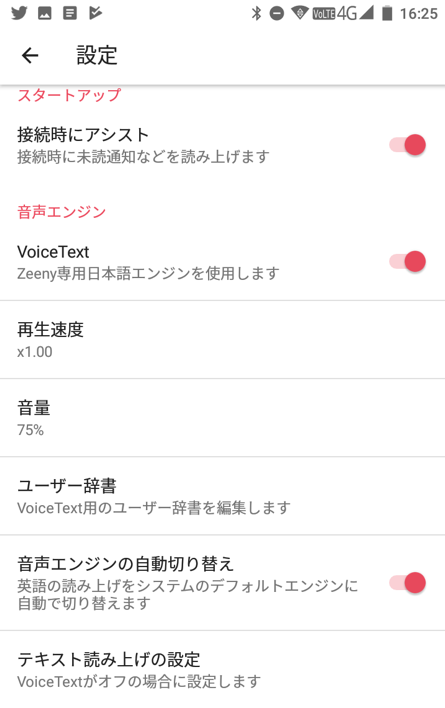
スタートアップ:
イヤフォンを接続した際に未読の通知を読み上げるかどうかを設定できます。
音声エンジン:
- VoiceText:Zeenyアプリは日本語を流暢に読み上げるためにHOYA社の日本語音声合成エンジン「VoiceText」を搭載しております。このスイッチをオフにするとAndroidのTTSエンジンを用いて読み上げます。通常利用ではオフにする必要はありません。
- 再生速度:読み上げの再生速度を調整できます。
- 音量:読み上げ音量を変更できます。
- ユーザー辞書:ここに単語とその読み方を登録するとZeenyに読み方を教えることができます。人名、地名などの固有名詞を正しく読み上げない場合、ユーザー辞書に登録してください。※登録した単語は外部にアップロードされることはありません。
- 音声エンジンの自動切り替え:オンにしている場合、英語のみの文章の場合、スマホのシステムデフォルトのエンジンを使って読み上げます。
- テキスト読み上げの設定:VoiceTextの設定がオフになっている場合、本項目の設定を利用して読み上げます。
アクセス許可設定:
[通知へのアクセス]、[使用履歴にアクセスできるアプリ] いずれの設定においてもZeenyがアクセス許可設定が有効(オン)になっている必要があります。
アプリについて
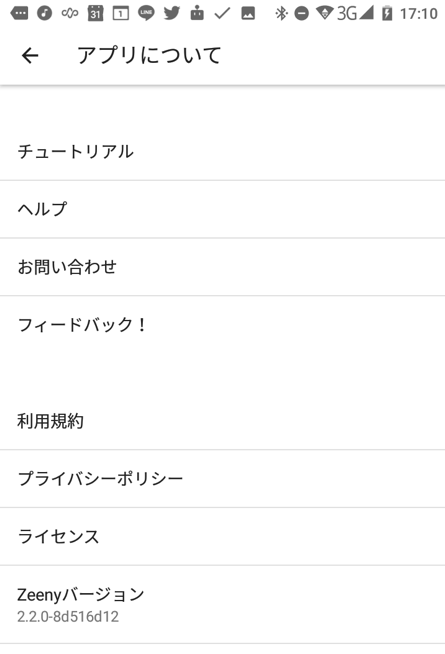
チュートリアル:Zeenyアプリの基本的な説明を表示します
ヘルプ:Zeenyサポートページを表示します
お問い合わせ:Zeenyサポートページのお問い合わせフォームを表示します
フィードバック:製品に対するご意見、ご感想、不具合報告などをお送りいただけます。
トラブルシューティング
FAQをご参照ください。お探しの問題が見つからない場合は、問合せ窓口にご連絡ください。